SAP HANA magas rendelkezésre állása Azure-beli virtuális gépeken Red Hat Enterprise Linux rendszeren
Helyszíni fejlesztés esetén a HANA rendszerreplikációs vagy megosztott tároló használatával magas rendelkezésre állást (HA) hozhat létre az SAP HANA-hoz. Az Azure-beli virtuális gépeken a HANA rendszerreplikálása jelenleg az egyetlen támogatott HA-függvény.
Az SAP HANA-replikáció egy elsődleges csomópontból és legalább egy másodlagos csomópontból áll. Az elsődleges csomópont adatainak módosítása szinkron vagy aszinkron módon replikálódik a másodlagos csomópontra.
Ez a cikk a virtuális gépek (virtuális gépek) üzembe helyezését és konfigurálását, a fürt keretrendszerének telepítését, valamint az SAP HANA rendszerreplikálás telepítését és konfigurálását ismerteti.
A példakonfigurációkban telepítési parancsokat, 03-es példányszámot és HN1 HANA rendszerazonosítót használunk.
Előfeltételek
Először olvassa el a következő SAP-jegyzeteket és -dokumentumokat:
- SAP Note 1928533, amely a következő:
- Az SAP-szoftverek üzembe helyezéséhez támogatott Azure-beli virtuálisgép-méretek listája.
- Fontos kapacitásinformációk az Azure-beli virtuális gépek méretéhez.
- A támogatott SAP-szoftverek és operációs rendszerek (OS) és adatbázis-kombinációk.
- A Windowshoz és Linuxhoz szükséges SAP kernelverzió a Microsoft Azure-ban.
- Az SAP Megjegyzés 2015553 felsorolja az SAP által támogatott SAP-szoftverek Azure-beli üzembe helyezésének előfeltételeit.
- Az SAP Megjegyzés 2002167 a Red Hat Enterprise Linux operációsrendszer-beállításait ajánlotta.
- Az SAP Megjegyzés 2009879 rendelkezik SAP HANA-irányelveket a Red Hat Enterprise Linuxhoz.
- Az SAP Megjegyzés 3108302 rendelkezik SAP HANA-irányelveket a Red Hat Enterprise Linux 9.x-hez.
- Az SAP Megjegyzés 2178632 részletes információkat tartalmaz az Azure-beli SAP-hoz jelentett összes monitorozási metrikáról.
- Az SAP Megjegyzés 2191498 rendelkezik a Linuxhoz szükséges SAP-gazdaügynök-verzióval az Azure-ban.
- Az SAP Note 2243692 információval rendelkezik az Azure-beli Linuxon futó SAP-licencelésről.
- Az SAP Megjegyzés 1999351 további hibaelhárítási információkat tartalmaz az Azure Enhanced Monitoring Extension for SAP szolgáltatáshoz.
- Az SAP Community WIKI minden szükséges SAP-jegyzetet tartalmaz Linuxhoz.
- Azure-beli virtuális gépek tervezése és implementálása linuxos SAP-hez
- Azure Virtual Machines üzembe helyezése Linuxon futó SAP-hoz (ez a cikk)
- Azure Virtual Machines DBMS üzembe helyezése AZ SAP-hoz Linuxon
- SAP HANA rendszerreplikációs szolgáltatás pacemaker-fürtben
- Általános RHEL-dokumentáció:
- Azure-specifikus RHEL-dokumentáció:
- Magas rendelkezésre állású RHEL-fürtök támogatási szabályzatai – Microsoft Azure-beli virtuális gépek fürttagként
- Red Hat Enterprise Linux 7.4 (és újabb) magas rendelkezésre állású fürt telepítése és konfigurálása a Microsoft Azure-ban
- Az SAP HANA telepítése a Microsoft Azure-ban használható Red Hat Enterprise Linux rendszeren
Áttekintés
A HA elérése érdekében az SAP HANA két virtuális gépen van telepítve. Az adatok replikálása a HANA rendszerreplikálásával történik.
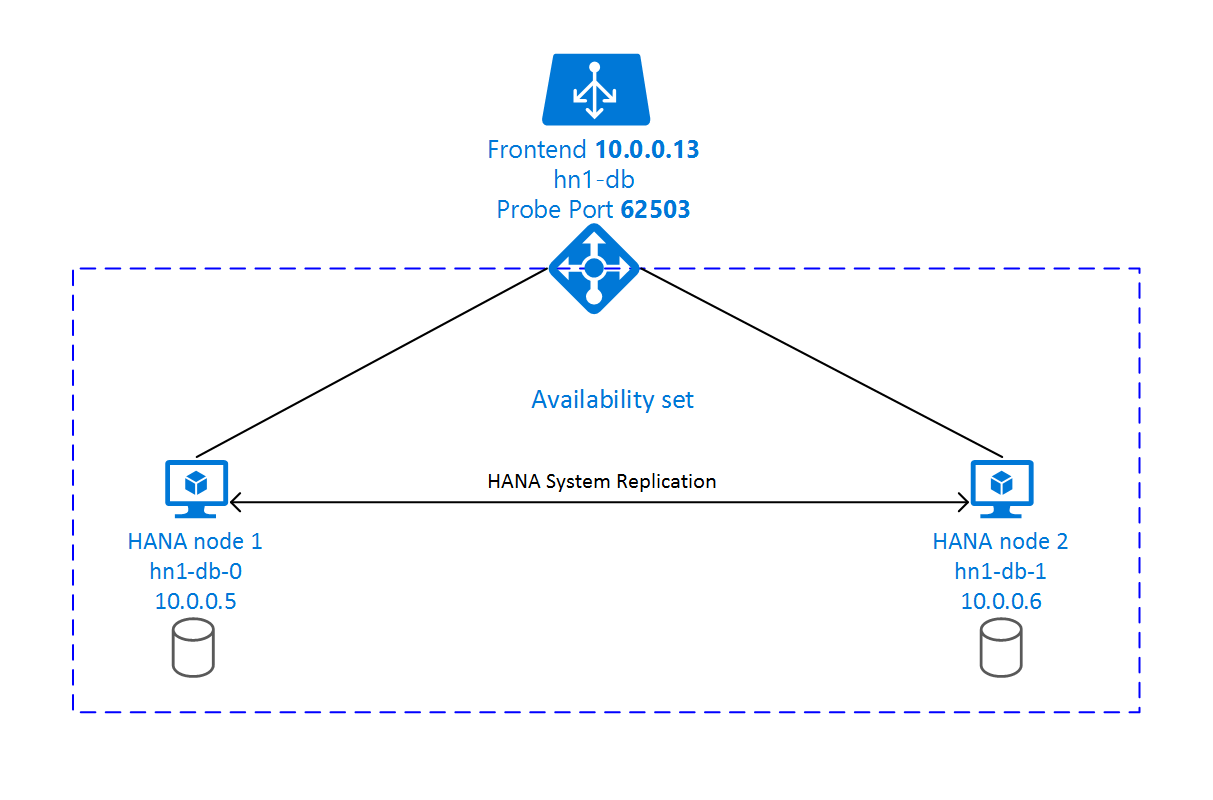
Az SAP HANA rendszerreplikációs beállítása dedikált virtuális gazdagépnevet és virtuális IP-címeket használ. Az Azure-ban a virtuális IP-cím használatához terheléselosztó szükséges. A bemutatott konfiguráció egy terheléselosztót jelenít meg a következőkkel:
- Előtérbeli IP-cím: 10.0.0.13 a hn1-db-hez
- Mintavételi port: 62503
Az infrastruktúra előkészítése
Az Azure Marketplace az SAP HANA-hoz minősített lemezképeket tartalmaz a Magas rendelkezésre állású bővítménysel, amellyel új virtuális gépeket helyezhet üzembe a Red Hat különböző verzióival.
Linux rendszerű virtuális gépek manuális üzembe helyezése az Azure Portalon
Ez a dokumentum feltételezi, hogy már üzembe helyezett egy erőforráscsoportot, egy Azure-beli virtuális hálózatot és egy alhálózatot.
Virtuális gépek üzembe helyezése AZ SAP HANA-hoz. Válasszon a HANA-rendszerhez támogatott megfelelő RHEL-rendszerképet. Virtuális gépet a rendelkezésre állási lehetőségek bármelyikében üzembe helyezhet: virtuálisgép-méretezési csoport, rendelkezésre állási zóna vagy rendelkezésre állási csoport.
Fontos
Győződjön meg arról, hogy a kiválasztott operációs rendszer SAP-tanúsítvánnyal rendelkezik az SAP HANA-hoz az üzemelő példányban használni kívánt konkrét virtuálisgép-típusok esetében. Az SAP HANA-tanúsítvánnyal rendelkező virtuálisgép-típusok és azok operációsrendszer-kiadásai az SAP HANA certifikált IaaS-platformokon kereshetők. Ellenőrizze a virtuális gép típusának részleteit, hogy lekérje az SAP HANA által támogatott operációsrendszer-kiadások teljes listáját az adott virtuálisgép-típushoz.
Az Azure Load Balancer konfigurálása
A virtuális gép konfigurálása során lehetősége van a terheléselosztó hálózatkezelési szakaszának létrehozására vagy kilépésére. Kövesse az alábbi lépéseket a HANA-adatbázis magas rendelkezésre állású beállításához szükséges standard terheléselosztó beállításához.
Kövesse a Terheléselosztó létrehozása című témakörben leírt lépéseket egy standard terheléselosztó beállításához egy magas rendelkezésre állású SAP-rendszerhez az Azure Portal használatával. A terheléselosztó beállítása során vegye figyelembe a következő pontokat:
- Előtérbeli IP-konfiguráció: Előtérbeli IP-cím létrehozása. Válassza ki ugyanazt a virtuális hálózatot és alhálózatnevet, mint az adatbázis virtuális gépei.
- Háttérkészlet: Hozzon létre egy háttérkészletet, és vegyen fel adatbázis virtuális gépeket.
- Bejövő szabályok: Terheléselosztási szabály létrehozása. Kövesse ugyanazokat a lépéseket mindkét terheléselosztási szabály esetében.
- Előtérbeli IP-cím: Válasszon egy előtérbeli IP-címet.
- Háttérkészlet: Válasszon egy háttérkészletet.
- Magas rendelkezésre állású portok: Válassza ezt a lehetőséget.
- Protokoll: Válassza ki a TCP-t.
- Állapotadat-mintavétel: Hozzon létre egy állapotmintát a következő részletekkel:
- Protokoll: Válassza ki a TCP-t.
- Port: Például 625<példányszám>.
- Intervallum: Adja meg az 5 értéket.
- Mintavétel küszöbértéke: Adja meg a 2 értéket.
- Tétlen időtúllépés (perc):: Adja meg a 30-at.
- Lebegő IP-cím engedélyezése: Válassza ezt a lehetőséget.
Feljegyzés
Az állapotadat-mintavétel konfigurációs tulajdonsága numberOfProbes( más néven nem megfelelő állapot küszöbértéke a portálon) nem lesz tiszteletben tartva. A sikeres vagy sikertelen egymást követő mintavételek számának szabályozásához állítsa a tulajdonságot probeThreshold a következőre 2: . Ezt a tulajdonságot jelenleg nem lehet beállítani az Azure Portal használatával, ezért használja az Azure CLI-t vagy a PowerShell-parancsot .
Az SAP HANA-hoz szükséges portokról az SAP HANA-bérlői adatbázisok útmutatójában vagy az SAP Note 2388694 című fejezetben talál további információt a bérlői adatbázisokhoz való csatlakozásról.
Feljegyzés
Ha a nyilvános IP-címekkel nem rendelkező virtuális gépek a Standard Azure Load Balancer egy belső (nyilvános IP-cím nélküli) példányának háttérkészletébe kerülnek, nincs kimenő internetkapcsolat, kivéve, ha több konfigurációt hajt végre a nyilvános végpontok felé történő útválasztás engedélyezéséhez. A kimenő kapcsolatok elérésével kapcsolatos további információkért tekintse meg az Azure Standard Load Balancert használó virtuális gépek nyilvános végpontkapcsolatait az SAP magas rendelkezésre állású forgatókönyveiben.
Fontos
Ne engedélyezze a TCP-időbélyegeket az Azure Load Balancer mögött elhelyezett Azure-beli virtuális gépeken. A TCP-időbélyegek engedélyezése az állapotminták sikertelenségéhez vezethet. Állítsa be a paramétert a következőre net.ipv4.tcp_timestamps 0: . További információ: Load Balancer állapottesztek és SAP Note 2382421.
Az SAP HANA telepítése
A szakasz lépései a következő előtagokat használják:
- [A]: A lépés az összes csomópontra vonatkozik.
- [1]: A lépés csak az 1. csomópontra vonatkozik.
- [2]: A lépés csak a Pacemaker-fürt 2. csomópontjára vonatkozik.
[A] A lemezelrendezés beállítása: Logikai kötetkezelő (LVM).
Javasoljuk, hogy az LVM-et olyan kötetekhez használja, amelyek adatokat és naplófájlokat tárolnak. Az alábbi példa feltételezi, hogy a virtuális gépekhez négy adatlemez van csatlakoztatva, amelyek két kötet létrehozásához használhatók.
Az összes elérhető lemez listázása:
ls /dev/disk/azure/scsi1/lun*Példa a kimenetre:
/dev/disk/azure/scsi1/lun0 /dev/disk/azure/scsi1/lun1 /dev/disk/azure/scsi1/lun2 /dev/disk/azure/scsi1/lun3Hozzon létre fizikai köteteket az összes használni kívánt lemezhez:
sudo pvcreate /dev/disk/azure/scsi1/lun0 sudo pvcreate /dev/disk/azure/scsi1/lun1 sudo pvcreate /dev/disk/azure/scsi1/lun2 sudo pvcreate /dev/disk/azure/scsi1/lun3Hozzon létre egy kötetcsoportot az adatfájlokhoz. Használjon egy kötetcsoportot a naplófájlokhoz, egyet pedig az SAP HANA megosztott könyvtárához:
sudo vgcreate vg_hana_data_HN1 /dev/disk/azure/scsi1/lun0 /dev/disk/azure/scsi1/lun1 sudo vgcreate vg_hana_log_HN1 /dev/disk/azure/scsi1/lun2 sudo vgcreate vg_hana_shared_HN1 /dev/disk/azure/scsi1/lun3Hozza létre a logikai köteteket. Ha kapcsoló nélkül használja
lvcreate,-ilineáris kötet jön létre. Javasoljuk, hogy hozzon létre egy csíkos kötetet a jobb I/O-teljesítmény érdekében. Igazítsa a csíkméreteket az SAP HANA virtuálisgép-tárolók konfigurációiban dokumentált értékekhez. Az-iargumentumnak a mögöttes fizikai kötetek számának kell lennie, az argumentum pedig-Ia sávméret.Ebben a dokumentumban két fizikai kötetet használunk az adatkötethez, így a
-ikapcsoló argumentuma 2. Az adatkötet csíkmérete 256KiB. A naplókötethez egy fizikai kötetet használ, így a rendszer nem-ivagy-Icsak kapcsolókat használ kifejezetten a naplókötet parancsaihoz.Fontos
Használja a
-ikapcsolót, és állítsa be a mögöttes fizikai kötet számára, ha minden adathoz, naplóhoz vagy megosztott kötethez több fizikai kötetet használ. A kapcsolóval-Imegadhatja a csíkméretet csíkos kötet létrehozásakor. Tekintse meg az SAP HANA virtuálisgép-tárolókonfigurációit az ajánlott tárolási konfigurációkhoz, beleértve a csíkméreteket és a lemezek számát. Az alábbi elrendezési példák nem feltétlenül felelnek meg egy adott rendszerméret teljesítményre vonatkozó irányelveinek. Csak illusztráció.sudo lvcreate -i 2 -I 256 -l 100%FREE -n hana_data vg_hana_data_HN1 sudo lvcreate -l 100%FREE -n hana_log vg_hana_log_HN1 sudo lvcreate -l 100%FREE -n hana_shared vg_hana_shared_HN1 sudo mkfs.xfs /dev/vg_hana_data_HN1/hana_data sudo mkfs.xfs /dev/vg_hana_log_HN1/hana_log sudo mkfs.xfs /dev/vg_hana_shared_HN1/hana_sharedNe csatlakoztassa a könyvtárakat csatlakoztatási parancsok kiadásával. Ehelyett adja meg a konfigurációkat,
fstabés adjon ki egy végleges értéketmount -aa szintaxis érvényesítéséhez. Először hozza létre az egyes kötetekhez tartozó csatlakoztatási könyvtárakat:sudo mkdir -p /hana/data sudo mkdir -p /hana/log sudo mkdir -p /hana/sharedEzután hozzon létre
fstabbejegyzéseket a három logikai kötethez a következő sorok beszúrásával a/etc/fstabfájlba:/dev/mapper/vg_hana_data_HN1-hana_data /hana/data xfs defaults,nofail 0 2 /dev/mapper/vg_hana_log_HN1-hana_log /hana/log xfs defaults,nofail 0 2 /dev/mapper/vg_hana_shared_HN1-hana_shared /hana/shared xfs defaults,nofail 0 2
Végül csatlakoztassa egyszerre az új köteteket:
sudo mount -a[A] Állítsa be az állomásnévfeloldás beállítását az összes gazdagéphez.
Használhat DNS-kiszolgálót, vagy módosíthatja a fájlt az
/etc/hostsösszes csomóponton. Ehhez hozzon létre bejegyzéseket az összes csomóponthoz a következőben/etc/hosts:10.0.0.5 hn1-db-0 10.0.0.6 hn1-db-1
[A] RHEL végrehajtása a HANA-konfigurációhoz.
Konfigurálja az RHEL-t az alábbi megjegyzésekben leírtak szerint:
- 2447641 – Az SAP HANA SPS 12 RHEL 7.X-en való telepítéséhez szükséges további csomagok
- 2292690 – SAP HANA DB: Az RHEL 7 javasolt operációsrendszer-beállításai
- 2777782 – SAP HANA DB: Az RHEL 8 javasolt operációsrendszer-beállításai
- 2455582 – Linux: A GCC 6.x használatával lefordított SAP-alkalmazások futtatása
- 2593824 – Linux: A GCC 7.x használatával lefordított SAP-alkalmazások futtatása
- 2886607 – Linux: A GCC 9.x használatával lefordított SAP-alkalmazások futtatása
[A] Telepítse az SAP HANA-t.
Az SAP HANA rendszerreplikációs telepítéséhez tekintse meg az SAP HANA vertikális felskálázási rendszerreplikálásának automatizálását az RHEL HA bővítmény használatával.
Futtassa a hdblcm programot a HANA DVD-ről. Adja meg a következő értékeket a parancssorban:
- Válassza a telepítést: Enter 1.
- Válassza ki a telepítéshez szükséges további összetevőket: Enter 1.
- Adja meg a telepítési útvonalat [/hana/shared]: Válassza az Enter lehetőséget.
- Adja meg a helyi gazdagép nevét [..]: Válassza az Enter lehetőséget.
- További gazdagépeket szeretne hozzáadni a rendszerhez? (y/n) [n]: Válassza az Enter lehetőséget.
- Adja meg az SAP HANA rendszerazonosítóját: Adja meg a HANA biztonsági azonosítóját, például: HN1.
- Adja meg a példányszámot [00]: Adja meg a HANA-példány számát. Adja meg a 03 értéket, ha az Azure-sablont használta, vagy követte a jelen cikk manuális üzembe helyezési szakaszát.
- Válassza az Adatbázis mód /Index megadása [1] lehetőséget: Válassza az Enter lehetőséget.
- Válassza a Rendszerhasználat /Index megadása [4] lehetőséget: Válassza ki a rendszerhasználati értéket.
- Adja meg az adatkötetek helyét [/hana/data]: Válassza az Enter lehetőséget.
- Adja meg a naplókötetek helyét [/hana/log]: Válassza az Enter lehetőséget.
- Korlátozza a maximális memóriafoglalást? [n]: Válassza az Enter lehetőséget.
- Adja meg a tanúsítvány gazdagépének nevét a(z) "..." gazdagéphez [...]: Válassza az Enter lehetőséget.
- Adja meg az SAP-gazdaügynök felhasználójának (sapadm) jelszavát: Adja meg a gazdaügynök felhasználói jelszavát.
- Az SAP-gazdaügynök felhasználójának (sapadm) jelszavának megerősítése: A megerősítéshez adja meg ismét a gazdagépügynök felhasználói jelszavát.
- Adja meg a rendszeradminisztrátor (hdbadm) jelszavát: Adja meg a rendszergazda jelszavát.
- Erősítse meg a rendszergazda (hdbadm) jelszavát: A megerősítéshez adja meg ismét a rendszergazdai jelszót.
- Írja be a rendszergazda kezdőlapját [/usr/sap/HN1/home]: Válassza az Enter lehetőséget.
- Adja meg a rendszeradminisztrátor bejelentkezési rendszerhéját [/bin/sh]: Válassza az Enter lehetőséget.
- Adja meg a rendszergazda felhasználói azonosítóját [1001]: Válassza az Enter lehetőséget.
- Adja meg a felhasználói csoport (sapsys) azonosítóját [79]: Válassza az Enter lehetőséget.
- Adja meg az adatbázis-felhasználó (SYSTEM) jelszavát: Adja meg az adatbázis-felhasználó jelszavát.
- Adatbázis-felhasználó (SYSTEM) jelszavának megerősítése: A megerősítéshez adja meg újra az adatbázis-felhasználó jelszavát.
- Újraindítja a rendszert a gép újraindítása után? [n]: Válassza az Enter lehetőséget.
- Folytatja? (y/n): Ellenőrizze az összegzést. A folytatáshoz írja be az y értéket.
[A] Frissítse az SAP-gazdagépügynököt.
Töltse le az SAP-gazdagépügynök legújabb archívumát az SAP Software Centerből , és futtassa az alábbi parancsot az ügynök frissítéséhez. Cserélje le az archívum elérési útját, hogy a letöltött fájlra mutasson:
sudo /usr/sap/hostctrl/exe/saphostexec -upgrade -archive <path to SAP Host Agent>;[A] Konfigurálja a tűzfalat.
Hozza létre az Azure Load Balancer-mintavételi port tűzfalszabályát.
sudo firewall-cmd --zone=public --add-port=62503/tcp sudo firewall-cmd --zone=public --add-port=62503/tcp --permanent
AZ SAP HANA 2.0 rendszerreplikációs szolgáltatás konfigurálása
A szakasz lépései a következő előtagokat használják:
- [A]: A lépés az összes csomópontra vonatkozik.
- [1]: A lépés csak az 1. csomópontra vonatkozik.
- [2]: A lépés csak a Pacemaker-fürt 2. csomópontjára vonatkozik.
[A] Konfigurálja a tűzfalat.
Hozzon létre tűzfalszabályokat a HANA rendszerreplikálásának és ügyfélforgalmának engedélyezéséhez. A szükséges portok az összes SAP-termék TCP/IP-portján szerepelnek. Az alábbi parancsok csak egy példa a HANA 2.0 rendszerreplikálásának és a SYSTEMDB, HN1 és NW1 adatbázisba történő ügyfélforgalom engedélyezésére.
sudo firewall-cmd --zone=public --add-port={40302,40301,40307,40303,40340,30340,30341,30342}/tcp --permanent sudo firewall-cmd --zone=public --add-port={40302,40301,40307,40303,40340,30340,30341,30342}/tcp[1] Hozza létre a bérlői adatbázist.
Ha SAP HANA 2.0-s vagy MDC-t használ, hozzon létre egy bérlői adatbázist az SAP NetWeaver-rendszerhez. Cserélje le az NW1-et az SAP-rendszer biztonsági azonosítójára.
Futtassa a következő parancsot hanasid>adm néven<:
hdbsql -u SYSTEM -p "[passwd]" -i 03 -d SYSTEMDB 'CREATE DATABASE NW1 SYSTEM USER PASSWORD "<passwd>"'[1] Konfigurálja a rendszerreplikációs elemet az első csomóponton.
Az adatbázisok biztonsági mentése hanasid>adm-ként<:
hdbsql -d SYSTEMDB -u SYSTEM -p "<passwd>" -i 03 "BACKUP DATA USING FILE ('initialbackupSYS')" hdbsql -d HN1 -u SYSTEM -p "<passwd>" -i 03 "BACKUP DATA USING FILE ('initialbackupHN1')" hdbsql -d NW1 -u SYSTEM -p "<passwd>" -i 03 "BACKUP DATA USING FILE ('initialbackupNW1')"Másolja a rendszer PKI-fájljait a másodlagos helyre:
scp /usr/sap/HN1/SYS/global/security/rsecssfs/data/SSFS_HN1.DAT hn1-db-1:/usr/sap/HN1/SYS/global/security/rsecssfs/data/ scp /usr/sap/HN1/SYS/global/security/rsecssfs/key/SSFS_HN1.KEY hn1-db-1:/usr/sap/HN1/SYS/global/security/rsecssfs/key/Hozza létre az elsődleges helyet:
hdbnsutil -sr_enable --name=SITE1[2] Konfigurálja a rendszerreplikációs elemet a második csomóponton.
Regisztrálja a második csomópontot a rendszerreplikálás elindításához. Futtassa a következő parancsot hanasid>adm néven<:
sapcontrol -nr 03 -function StopWait 600 10 hdbnsutil -sr_register --remoteHost=hn1-db-0 --remoteInstance=03 --replicationMode=sync --name=SITE2[1] Ellenőrizze a replikáció állapotát.
Ellenőrizze a replikáció állapotát, és várja meg, amíg az összes adatbázis szinkronizálódik. Ha az állapot ISMERETLEN marad, ellenőrizze a tűzfal beállításait.
sudo su - hn1adm -c "python /usr/sap/HN1/HDB03/exe/python_support/systemReplicationStatus.py" # | Database | Host | Port | Service Name | Volume ID | Site ID | Site Name | Secondary | Secondary | Secondary | Secondary | Secondary | Replication | Replication | Replication | # | | | | | | | | Host | Port | Site ID | Site Name | Active Status | Mode | Status | Status Details | # | -------- | -------- | ----- | ------------ | --------- | ------- | --------- | --------- | --------- | --------- | --------- | ------------- | ----------- | ----------- | -------------- | # | SYSTEMDB | hn1-db-0 | 30301 | nameserver | 1 | 1 | SITE1 | hn1-db-1 | 30301 | 2 | SITE2 | YES | SYNC | ACTIVE | | # | HN1 | hn1-db-0 | 30307 | xsengine | 2 | 1 | SITE1 | hn1-db-1 | 30307 | 2 | SITE2 | YES | SYNC | ACTIVE | | # | NW1 | hn1-db-0 | 30340 | indexserver | 2 | 1 | SITE1 | hn1-db-1 | 30340 | 2 | SITE2 | YES | SYNC | ACTIVE | | # | HN1 | hn1-db-0 | 30303 | indexserver | 3 | 1 | SITE1 | hn1-db-1 | 30303 | 2 | SITE2 | YES | SYNC | ACTIVE | | # # status system replication site "2": ACTIVE # overall system replication status: ACTIVE # # Local System Replication State # ~~~~~~~~~~~~~~~~~~~~~~~~~~~~~~ # # mode: PRIMARY # site id: 1 # site name: SITE1
AZ SAP HANA 1.0 rendszerreplikációs szolgáltatás konfigurálása
A szakasz lépései a következő előtagokat használják:
- [A]: A lépés az összes csomópontra vonatkozik.
- [1]: A lépés csak az 1. csomópontra vonatkozik.
- [2]: A lépés csak a Pacemaker-fürt 2. csomópontjára vonatkozik.
[A] Konfigurálja a tűzfalat.
Hozzon létre tűzfalszabályokat a HANA rendszerreplikálásának és ügyfélforgalmának engedélyezéséhez. A szükséges portok az összes SAP-termék TCP/IP-portján szerepelnek. Az alábbi parancsok csak egy példa a HANA 2.0 rendszerreplikációs engedélyezésére. Adaptálhatja az SAP HANA 1.0-s telepítéséhez.
sudo firewall-cmd --zone=public --add-port=40302/tcp --permanent sudo firewall-cmd --zone=public --add-port=40302/tcp[1] Hozza létre a szükséges felhasználókat.
Futtassa a következő parancsot gyökérként. Mindenképpen cserélje le a HANA-rendszerazonosító (például HN1), a példányszám (03) és a felhasználónevek értékeit az SAP HANA-telepítés értékeire:
PATH="$PATH:/usr/sap/HN1/HDB03/exe" hdbsql -u system -i 03 'CREATE USER hdbhasync PASSWORD "passwd"' hdbsql -u system -i 03 'GRANT DATA ADMIN TO hdbhasync' hdbsql -u system -i 03 'ALTER USER hdbhasync DISABLE PASSWORD LIFETIME'[A] Hozza létre a keystore bejegyzést.
Futtassa a következő parancsot gyökérként egy új keystore-bejegyzés létrehozásához:
PATH="$PATH:/usr/sap/HN1/HDB03/exe" hdbuserstore SET hdbhaloc localhost:30315 hdbhasync passwd[1] Az adatbázis biztonsági mentése.
Az adatbázisok biztonsági mentése gyökérként:
PATH="$PATH:/usr/sap/HN1/HDB03/exe" hdbsql -d SYSTEMDB -u system -i 03 "BACKUP DATA USING FILE ('initialbackup')"Ha több-bérlős telepítést használ, biztonsági másolatot is készít a bérlői adatbázisról:
hdbsql -d HN1 -u system -i 03 "BACKUP DATA USING FILE ('initialbackup')"[1] Konfigurálja a rendszerreplikációs elemet az első csomóponton.
Hozza létre az elsődleges helyet hanasid>adm néven<:
su - hdbadm hdbnsutil -sr_enable –-name=SITE1[2] Konfigurálja a rendszerreplikációs elemet a másodlagos csomóponton.
Regisztrálja a másodlagos helyet hanasid>adm-ként<:
HDB stop hdbnsutil -sr_register --remoteHost=hn1-db-0 --remoteInstance=03 --replicationMode=sync --name=SITE2 HDB start
Pacemaker-fürt létrehozása
Az Azure-ban a Red Hat Enterprise Linuxon futó Pacemaker beállításának lépéseit követve hozzon létre egy alapszintű Pacemaker-fürtöt ehhez a HANA-kiszolgálóhoz.
Fontos
A rendszeralapú SAP Startup Framework használatával az SAP HANA-példányok mostantól rendszerezetten kezelhetők. A Red Hat Enterprise Linux (RHEL) minimálisan szükséges verziója az SAP-hoz készült RHEL 8. Az SAP Megjegyzés 3189534 leírtak szerint az SAP HANA SPS07 70-as vagy újabb verziójának új telepítései, illetve a HANA-rendszerek HANA 2.0 SPS07 70-as vagy újabb verziójának frissítései, az SAP Startup-keretrendszer automatikusan regisztrálva lesz a rendszer által.
Ha HA-megoldásokkal kezeli az SAP HANA rendszerreplikálását a rendszer által engedélyezett SAP HANA-példányokkal kombinálva (lásd az SAP Megjegyzést 3189534), további lépésekre van szükség annak biztosításához, hogy a HA-fürt rendszerszintű beavatkozás nélkül kezelje az SAP-példányt. Ezért a rendszerezett SAP HANA-rendszer esetében a Red Hat KBA 7029705 további lépéseket kell követnie az összes fürtcsomóponton.
A Python-rendszer replikációs horogjának implementálása SAPHanaSR
Ez a fontos lépés optimalizálja a fürttel való integrációt, és javítja az észlelést, amikor a fürt feladatátvételére van szükség. Javasoljuk, hogy konfigurálja az SAPHanaSR Python-horgot.
[A] Telepítse az SAP HANA-erőforrásügynököket az összes csomóponton. Mindenképpen engedélyezze a csomagot tartalmazó adattárat. Ha RHEL 8.x HA-kompatibilis rendszerképet használ, nem kell több adattárat engedélyeznie.
# Enable repository that contains SAP HANA resource agents sudo subscription-manager repos --enable="rhel-sap-hana-for-rhel-7-server-rpms" sudo yum install -y resource-agents-sap-hana[A] Telepítse a HANA-t
system replication hook. A horogot mindkét HANA DB-csomópontra telepíteni kell.Tipp.
A Python-horog csak a HANA 2.0-hoz implementálható.
Készítse elő a horgot.
rootmkdir -p /hana/shared/myHooks cp /usr/share/SAPHanaSR/srHook/SAPHanaSR.py /hana/shared/myHooks chown -R hn1adm:sapsys /hana/shared/myHooksÁllítsa le a HANA-t mindkét csomóponton. Futtassa sid>adm-ként<.
sapcontrol -nr 03 -function StopSystemÁllítsa be
global.iniaz egyes fürtcsomópontokat.[ha_dr_provider_SAPHanaSR] provider = SAPHanaSR path = /hana/shared/myHooks execution_order = 1 [trace] ha_dr_saphanasr = info
[A] A fürtnek minden fürtcsomóponton konfigurálni kell
sudoersaz sid>adm-et<. Ebben a példában ez egy új fájl létrehozásával érhető el.visudoA parancs használatával szerkessze a20-saphanadrop-in fájlt a következőkéntroot: .sudo visudo -f /etc/sudoers.d/20-saphanaSzúrja be a következő sorokat, majd mentse:
Cmnd_Alias SITE1_SOK = /usr/sbin/crm_attribute -n hana_hn1_site_srHook_SITE1 -v SOK -t crm_config -s SAPHanaSR Cmnd_Alias SITE1_SFAIL = /usr/sbin/crm_attribute -n hana_hn1_site_srHook_SITE1 -v SFAIL -t crm_config -s SAPHanaSR Cmnd_Alias SITE2_SOK = /usr/sbin/crm_attribute -n hana_hn1_site_srHook_SITE2 -v SOK -t crm_config -s SAPHanaSR Cmnd_Alias SITE2_SFAIL = /usr/sbin/crm_attribute -n hana_hn1_site_srHook_SITE2 -v SFAIL -t crm_config -s SAPHanaSR hn1adm ALL=(ALL) NOPASSWD: SITE1_SOK, SITE1_SFAIL, SITE2_SOK, SITE2_SFAIL Defaults!SITE1_SOK, SITE1_SFAIL, SITE2_SOK, SITE2_SFAIL !requiretty[A] Indítsa el az SAP HANA-t mindkét csomóponton. Futtassa sid>adm-ként<.
sapcontrol -nr 03 -function StartSystem[1] Ellenőrizze a horog telepítését. Futtassa sid>admként <az aktív HANA rendszerreplikációs helyen.
cdtrace awk '/ha_dr_SAPHanaSR.*crm_attribute/ \ { printf "%s %s %s %s\n",$2,$3,$5,$16 }' nameserver_*# 2021-04-12 21:36:16.911343 ha_dr_SAPHanaSR SFAIL # 2021-04-12 21:36:29.147808 ha_dr_SAPHanaSR SFAIL # 2021-04-12 21:37:04.898680 ha_dr_SAPHanaSR SOK
Az SAP HANA rendszerreplikációs horog implementálásáról további információt az SAP HA/DR szolgáltatói horog engedélyezése című témakörben talál.
SAP HANA-fürterőforrások létrehozása
Hozza létre a HANA-topológiát. Futtassa az alábbi parancsokat az egyik Pacemaker-fürtcsomóponton. Az utasítások során mindenképpen cserélje le a példányszámot, a HANA-rendszerazonosítót, az IP-címeket és a rendszerneveket, ahol szükséges.
sudo pcs property set maintenance-mode=true
sudo pcs resource create SAPHanaTopology_HN1_03 SAPHanaTopology SID=HN1 InstanceNumber=03 \
op start timeout=600 op stop timeout=300 op monitor interval=10 timeout=600 \
clone clone-max=2 clone-node-max=1 interleave=true
Ezután hozza létre a HANA-erőforrásokat.
Feljegyzés
Ez a cikk a Microsoft által már nem használt kifejezésre mutató hivatkozásokat tartalmaz. Ha a kifejezés el lesz távolítva a szoftverből, eltávolítjuk ebből a cikkből.
Ha az RHEL 7.x-en készít fürtöt, használja a következő parancsokat:
sudo pcs resource create SAPHana_HN1_03 SAPHana SID=HN1 InstanceNumber=03 PREFER_SITE_TAKEOVER=true DUPLICATE_PRIMARY_TIMEOUT=7200 AUTOMATED_REGISTER=false \
op start timeout=3600 op stop timeout=3600 \
op monitor interval=61 role="Slave" timeout=700 \
op monitor interval=59 role="Master" timeout=700 \
op promote timeout=3600 op demote timeout=3600 \
master notify=true clone-max=2 clone-node-max=1 interleave=true
sudo pcs resource create vip_HN1_03 IPaddr2 ip="10.0.0.13"
sudo pcs resource create nc_HN1_03 azure-lb port=62503
sudo pcs resource group add g_ip_HN1_03 nc_HN1_03 vip_HN1_03
sudo pcs constraint order SAPHanaTopology_HN1_03-clone then SAPHana_HN1_03-master symmetrical=false
sudo pcs constraint colocation add g_ip_HN1_03 with master SAPHana_HN1_03-master 4000
sudo pcs resource defaults resource-stickiness=1000
sudo pcs resource defaults migration-threshold=5000
sudo pcs property set maintenance-mode=false
Ha az RHEL 8.x/9.x rendszeren hoz létre fürtöt, használja a következő parancsokat:
sudo pcs resource create SAPHana_HN1_03 SAPHana SID=HN1 InstanceNumber=03 PREFER_SITE_TAKEOVER=true DUPLICATE_PRIMARY_TIMEOUT=7200 AUTOMATED_REGISTER=false \
op start timeout=3600 op stop timeout=3600 \
op monitor interval=61 role="Slave" timeout=700 \
op monitor interval=59 role="Master" timeout=700 \
op promote timeout=3600 op demote timeout=3600 \
promotable notify=true clone-max=2 clone-node-max=1 interleave=true
sudo pcs resource create vip_HN1_03 IPaddr2 ip="10.0.0.13"
sudo pcs resource create nc_HN1_03 azure-lb port=62503
sudo pcs resource group add g_ip_HN1_03 nc_HN1_03 vip_HN1_03
sudo pcs constraint order SAPHanaTopology_HN1_03-clone then SAPHana_HN1_03-clone symmetrical=false
sudo pcs constraint colocation add g_ip_HN1_03 with master SAPHana_HN1_03-clone 4000
sudo pcs resource defaults update resource-stickiness=1000
sudo pcs resource defaults update migration-threshold=5000
sudo pcs property set maintenance-mode=false
Az SAP HANA konfigurálásához priority-fencing-delay (csak a pacemaker-2.0.4-6.el8-as vagy újabb verziótól alkalmazható) a következő parancsokat kell végrehajtani.
Feljegyzés
Ha kétcsomópontos fürtje van, konfigurálhatja a priority-fencing-delay fürttulajdonságot. Ez a tulajdonság késést okoz egy olyan csomópont kerítésében, amely nagyobb erőforrás-prioritással rendelkezik felosztási forgatókönyv esetén. További információ: A Pacemaker a fürtcsomópontot a legkevesebb futó erőforrással látja el?
A tulajdonság priority-fencing-delay a pacemaker-2.0.4-6.el8 vagy újabb verzióra vonatkozik. Ha egy meglévő fürtön van beállítva priority-fencing-delay , mindenképpen törölje a beállítást a pcmk_delay_max kerítéseszközön.
sudo pcs property set maintenance-mode=true
sudo pcs resource defaults update priority=1
sudo pcs resource update SAPHana_HN1_03-clone meta priority=10
sudo pcs property set priority-fencing-delay=15s
sudo pcs property set maintenance-mode=false
Fontos
Célszerű a feladatátvételi tesztek végrehajtása közben beállítani AUTOMATED_REGISTER false, hogy a sikertelen elsődleges példányok automatikusan másodlagosként regisztráljanak. A tesztelés után ajánlott eljárásként úgy beállítani AUTOMATED_REGISTER true , hogy az átvétel után a rendszerreplikálás automatikusan folytatódjon.
Győződjön meg arról, hogy a fürt állapota rendben van, és az összes erőforrás el van indítva. Nem fontos, hogy melyik csomóponton futnak az erőforrások.
Feljegyzés
Az előző konfigurációban szereplő időtúllépések csak példák, és előfordulhat, hogy az adott HANA-beállításhoz kell igazítani. Előfordulhat például, hogy növelnie kell a kezdési időtúllépést, ha az SAP HANA-adatbázis elindítása hosszabb időt vesz igénybe.
A paranccsal sudo pcs status ellenőrizze a létrehozott fürterőforrások állapotát:
# Online: [ hn1-db-0 hn1-db-1 ]
#
# Full list of resources:
#
# azure_fence (stonith:fence_azure_arm): Started hn1-db-0
# Clone Set: SAPHanaTopology_HN1_03-clone [SAPHanaTopology_HN1_03]
# Started: [ hn1-db-0 hn1-db-1 ]
# Master/Slave Set: SAPHana_HN1_03-master [SAPHana_HN1_03]
# Masters: [ hn1-db-0 ]
# Slaves: [ hn1-db-1 ]
# Resource Group: g_ip_HN1_03
# nc_HN1_03 (ocf::heartbeat:azure-lb): Started hn1-db-0
# vip_HN1_03 (ocf::heartbeat:IPaddr2): Started hn1-db-0
HANA aktív/olvasásra kompatibilis rendszerreplikációs szolgáltatás konfigurálása a Pacemaker-fürtben
Az SAP HANA 2.0 SPS 01-től kezdve az SAP lehetővé teszi az aktív/olvasásra képes beállításokat az SAP HANA rendszerreplikáláshoz, ahol az SAP HANA rendszerreplikációs másodlagos rendszerei aktívan használhatók olvasási intenzív számítási feladatokhoz.
Egy fürt ilyen beállításának támogatásához szükség van egy második virtuális IP-címre, amely lehetővé teszi az ügyfelek számára a másodlagos olvasási képességű SAP HANA-adatbázis elérését. Annak érdekében, hogy a másodlagos replikációs hely továbbra is elérhető legyen az átvétel után, a fürtnek át kell helyeznie a virtuális IP-címet a másodlagos SAPHana-erőforrással.
Ez a szakasz azokat a további lépéseket ismerteti, amelyek szükségesek a HANA aktív/olvasásra képes rendszerreplikálás kezeléséhez egy második virtuális IP-címmel rendelkező Red Hat HA-fürtben.
Mielőtt továbbhaladna, győződjön meg arról, hogy teljes mértékben konfigurálta az SAP HANA-adatbázist kezelő Red Hat HA-fürtöt a dokumentáció előző szakaszaiban leírtak szerint.
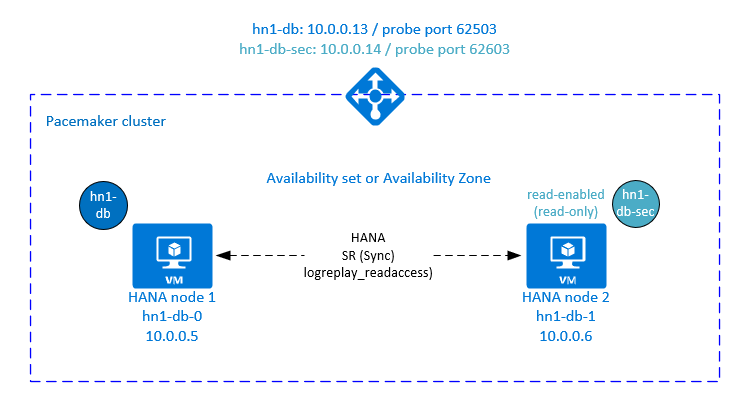
További beállítás az Azure Load Balancerben az aktív/olvasási kompatibilis beállításhoz
Ha további lépéseket szeretne végrehajtani a második virtuális IP-cím kiépítésével kapcsolatban, győződjön meg arról, hogy konfigurálta az Azure Load Balancert a Linux rendszerű virtuális gépek manuális üzembe helyezése az Azure Portalon című szakaszban leírtak szerint.
Standard terheléselosztó esetén kövesse az alábbi lépéseket ugyanazon a terheléselosztón, amelyet egy korábbi szakaszban hozott létre.
a. Hozzon létre egy második előtérbeli IP-készletet:
- Nyissa meg a terheléselosztót, válassza az előtérbeli IP-készletet, és válassza a Hozzáadás lehetőséget.
- Adja meg a második előtérbeli IP-készlet nevét (például hana-secondaryIP).
- Állítsa be a hozzárendelést statikusra, és adja meg az IP-címet (például 10.0.0.14).
- Kattintson az OK gombra.
- Az új előtérbeli IP-készlet létrehozása után jegyezze fel a készlet IP-címét.
b. Állapotadat-mintavétel létrehozása:
- Nyissa meg a terheléselosztót, válassza ki az állapotmintákat, és válassza a Hozzáadás lehetőséget.
- Adja meg az új állapotadat-mintavétel nevét (például hana-secondaryhp).
- Válassza ki a TCP protokollt és a 62603-as portot. Az Intervallum érték legyen 5, a nem megfelelő küszöbérték pedig 2.
- Kattintson az OK gombra.
c. Hozza létre a terheléselosztási szabályokat:
- Nyissa meg a terheléselosztót, válassza ki a terheléselosztási szabályokat, és válassza a Hozzáadás lehetőséget.
- Adja meg az új terheléselosztó szabály nevét (például hana-secondarylb).
- Válassza ki az előtérbeli IP-címet, a háttérkészletet és a korábban létrehozott állapotmintát (például hana-secondaryIP, hana-backend és hana-secondaryhp).
- Válassza a HA-portok lehetőséget.
- Győződjön meg arról, hogy engedélyezi a lebegő IP-címet.
- Kattintson az OK gombra.
HANA aktív/olvasásra kompatibilis rendszerreplikációs szolgáltatás konfigurálása
A HANA-rendszerreplikálás konfigurálásához szükséges lépéseket az SAP HANA 2.0 rendszerreplikációs szakasz ismerteti. Ha írásvédett másodlagos forgatókönyvet helyez üzembe, miközben a második csomóponton konfigurálja a rendszerreplikálást, futtassa a következő parancsot hanasidadm-ként:
sapcontrol -nr 03 -function StopWait 600 10
hdbnsutil -sr_register --remoteHost=hn1-db-0 --remoteInstance=03 --replicationMode=sync --name=SITE2 --operationMode=logreplay_readaccess
Másodlagos virtuális IP-címerőforrás hozzáadása aktív/olvasási jogosultságú beállításhoz
A második virtuális IP-cím és a megfelelő helymegkötés a következő parancsokkal konfigurálható:
pcs property set maintenance-mode=true
pcs resource create secvip_HN1_03 ocf:heartbeat:IPaddr2 ip="10.40.0.16"
pcs resource create secnc_HN1_03 ocf:heartbeat:azure-lb port=62603
pcs resource group add g_secip_HN1_03 secnc_HN1_03 secvip_HN1_03
pcs constraint location g_secip_HN1_03 rule score=INFINITY hana_hn1_sync_state eq SOK and hana_hn1_roles eq 4:S:master1:master:worker:master
pcs constraint location g_secip_HN1_03 rule score=4000 hana_hn1_sync_state eq PRIM and hana_hn1_roles eq 4:P:master1:master:worker:master
pcs property set maintenance-mode=false
Győződjön meg arról, hogy a fürt állapota rendben van, és az összes erőforrás el van indítva. A második virtuális IP-cím a másodlagos helyen fut az SAPHana másodlagos erőforrással együtt.
sudo pcs status
# Online: [ hn1-db-0 hn1-db-1 ]
#
# Full List of Resources:
# rsc_hdb_azr_agt (stonith:fence_azure_arm): Started hn1-db-0
# Clone Set: SAPHanaTopology_HN1_03-clone [SAPHanaTopology_HN1_03]:
# Started: [ hn1-db-0 hn1-db-1 ]
# Clone Set: SAPHana_HN1_03-clone [SAPHana_HN1_03] (promotable):
# Masters: [ hn1-db-0 ]
# Slaves: [ hn1-db-1 ]
# Resource Group: g_ip_HN1_03:
# nc_HN1_03 (ocf::heartbeat:azure-lb): Started hn1-db-0
# vip_HN1_03 (ocf::heartbeat:IPaddr2): Started hn1-db-0
# Resource Group: g_secip_HN1_03:
# secnc_HN1_03 (ocf::heartbeat:azure-lb): Started hn1-db-1
# secvip_HN1_03 (ocf::heartbeat:IPaddr2): Started hn1-db-1
A következő szakaszban megtalálhatja a futtatandó feladatátvételi tesztek tipikus készletét.
Vegye figyelembe a második virtuális IP-viselkedést, miközben olvasási képességgel rendelkező másodlagos HANA-fürtöt tesztel:
Amikor migrálja a SAPHana_HN1_03 fürterőforrást a másodlagos hn1-db-1 helyre, a második virtuális IP-cím továbbra is ugyanazon a hn1-db-1 helyen fut. Ha beállította
AUTOMATED_REGISTER="true"az erőforrást, és a HANA-rendszer replikációja automatikusan regisztrálva van a hn1-db-0 rendszeren, a második virtuális IP-cím is a hn1-db-0-ra kerül.A kiszolgáló összeomlásának tesztelésekor a második virtuális IP-erőforrások (secvip_HN1_03) és az Azure Load Balancer porterőforrása (secnc_HN1_03) az elsődleges kiszolgálón futnak az elsődleges virtuális IP-erőforrások mellett. Tehát amíg a másodlagos kiszolgáló le nem áll, az írásvédett HANA-adatbázishoz csatlakoztatott alkalmazások az elsődleges HANA-adatbázishoz csatlakoznak. A viselkedés azért várható, mert nem szeretné, hogy az írásvédett HANA-adatbázishoz csatlakoztatott alkalmazások mindaddig elérhetetlenek legyenek, amíg a másodlagos kiszolgáló nem érhető el.
A második virtuális IP-cím feladatátvétele és tartalékba helyezése során megszakadhatnak azok a meglévő kapcsolatok az alkalmazásokon, amelyek a második virtuális IP-címet használják a HANA-adatbázishoz való csatlakozáshoz.
A beállítás maximalizálja azt az időt, amikor a második virtuális IP-erőforrás egy olyan csomóponthoz van rendelve, ahol egy kifogástalan állapotú SAP HANA-példány fut.
A fürt beállításának tesztelése
Ez a szakasz azt ismerteti, hogyan tesztelheti a telepítőt. Mielőtt elkezdené a tesztet, győződjön meg arról, hogy a Pacemaker nem rendelkezik sikertelen művelettel (pcs állapoton keresztül), nincsenek váratlan helykorlátozások (például egy migrálási teszt hátrahagyása), és hogy a HANA szinkronizálási állapotban van, például a következővel systemReplicationStatus: .
sudo su - hn1adm -c "python /usr/sap/HN1/HDB03/exe/python_support/systemReplicationStatus.py"
A migrálás tesztelése
Erőforrás állapota a teszt megkezdése előtt:
Clone Set: SAPHanaTopology_HN1_03-clone [SAPHanaTopology_HN1_03]
Started: [ hn1-db-0 hn1-db-1 ]
Master/Slave Set: SAPHana_HN1_03-master [SAPHana_HN1_03]
Masters: [ hn1-db-0 ]
Slaves: [ hn1-db-1 ]
Resource Group: g_ip_HN1_03
nc_HN1_03 (ocf::heartbeat:azure-lb): Started hn1-db-0
vip_HN1_03 (ocf::heartbeat:IPaddr2): Started hn1-db-0
Az SAP HANA főcsomópont áttelepítéséhez futtassa a következő parancsot gyökérként:
# On RHEL 7.x
pcs resource move SAPHana_HN1_03-master
# On RHEL 8.x
pcs resource move SAPHana_HN1_03-clone --master
A fürt migrálja az SAP HANA főcsomópontot és a virtuális IP-címet tartalmazó csoportot.hn1-db-1
A migrálás befejezése után a kimenet a sudo pcs status következőképpen néz ki:
Clone Set: SAPHanaTopology_HN1_03-clone [SAPHanaTopology_HN1_03]
Started: [ hn1-db-0 hn1-db-1 ]
Master/Slave Set: SAPHana_HN1_03-master [SAPHana_HN1_03]
Masters: [ hn1-db-1 ]
Stopped: [ hn1-db-0 ]
Resource Group: g_ip_HN1_03
nc_HN1_03 (ocf::heartbeat:azure-lb): Started hn1-db-1
vip_HN1_03 (ocf::heartbeat:IPaddr2): Started hn1-db-1
Ezzel a művelettel AUTOMATED_REGISTER="false"a fürt nem indítja újra a sikertelen HANA-adatbázist, és nem regisztrálja azt az új elsődleges kiszolgálón hn1-db-0. Ebben az esetben konfigurálja a HANA-példányt másodlagosként az alábbi parancsok futtatásával hn1admként:
sapcontrol -nr 03 -function StopWait 600 10
hdbnsutil -sr_register --remoteHost=hn1-db-1 --remoteInstance=03 --replicationMode=sync --name=SITE1
Az áttelepítés helykorlátozásokat hoz létre, amelyeket újra törölni kell. Futtassa a következő parancsot gyökérként vagy a következőn keresztül sudo:
pcs resource clear SAPHana_HN1_03-master
A HANA-erőforrás állapotának figyelése a használatával pcs status. Ha a HANA be van kapcsolva hn1-db-0, a kimenetnek a következőképpen kell kinéznie:
Clone Set: SAPHanaTopology_HN1_03-clone [SAPHanaTopology_HN1_03]
Started: [ hn1-db-0 hn1-db-1 ]
Master/Slave Set: SAPHana_HN1_03-master [SAPHana_HN1_03]
Masters: [ hn1-db-1 ]
Slaves: [ hn1-db-0 ]
Resource Group: g_ip_HN1_03
nc_HN1_03 (ocf::heartbeat:azure-lb): Started hn1-db-1
vip_HN1_03 (ocf::heartbeat:IPaddr2): Started hn1-db-1
Hálózati kommunikáció letiltása
Erőforrás állapota a teszt megkezdése előtt:
Clone Set: SAPHanaTopology_HN1_03-clone [SAPHanaTopology_HN1_03]
Started: [ hn1-db-0 hn1-db-1 ]
Master/Slave Set: SAPHana_HN1_03-master [SAPHana_HN1_03]
Masters: [ hn1-db-1 ]
Slaves: [ hn1-db-0 ]
Resource Group: g_ip_HN1_03
nc_HN1_03 (ocf::heartbeat:azure-lb): Started hn1-db-1
vip_HN1_03 (ocf::heartbeat:IPaddr2): Started hn1-db-1
Futtassa a tűzfalszabályt az egyik csomópont kommunikációjának letiltásához.
# Execute iptable rule on hn1-db-1 (10.0.0.6) to block the incoming and outgoing traffic to hn1-db-0 (10.0.0.5)
iptables -A INPUT -s 10.0.0.5 -j DROP; iptables -A OUTPUT -d 10.0.0.5 -j DROP
Ha a fürtcsomópontok nem tudnak kommunikálni egymással, fennáll az agyfelosztási forgatókönyv kockázata. Ilyen helyzetekben a fürtcsomópontok megpróbálják egyszerre elkeríteni egymást, ami kerítésversenyt eredményez. Az ilyen helyzet elkerülése érdekében javasoljuk, hogy állítsa be a prioritás-fencing-delay tulajdonságot a fürtkonfigurációban (csak a pacemaker-2.0.4-6.el8 vagy újabb verziókra érvényes).
A tulajdonság engedélyezésével a priority-fencing-delay fürt késlelteti a kerítést, különösen a HANA fő erőforrást üzemeltető csomóponton, így a csomópont megnyerheti a kerítésversenyt.
Futtassa a következő parancsot a tűzfalszabály törléséhez:
# If the iptables rule set on the server gets reset after a reboot, the rules will be cleared out. In case they have not been reset, please proceed to remove the iptables rule using the following command.
iptables -D INPUT -s 10.0.0.5 -j DROP; iptables -D OUTPUT -d 10.0.0.5 -j DROP
Az Azure-beli kerítésügynök tesztelése
Feljegyzés
Ez a cikk a Microsoft által már nem használt kifejezésre mutató hivatkozásokat tartalmaz. Ha a kifejezés el lesz távolítva a szoftverből, eltávolítjuk ebből a cikkből.
Erőforrás állapota a teszt megkezdése előtt:
Clone Set: SAPHanaTopology_HN1_03-clone [SAPHanaTopology_HN1_03]
Started: [ hn1-db-0 hn1-db-1 ]
Master/Slave Set: SAPHana_HN1_03-master [SAPHana_HN1_03]
Masters: [ hn1-db-1 ]
Slaves: [ hn1-db-0 ]
Resource Group: g_ip_HN1_03
nc_HN1_03 (ocf::heartbeat:azure-lb): Started hn1-db-1
vip_HN1_03 (ocf::heartbeat:IPaddr2): Started hn1-db-1
Az Azure-beli kerítésügynök beállításának teszteléséhez tiltsa le a hálózati adaptert azon a csomóponton, ahol az SAP HANA főkiszolgálóként fut. A hálózati hibák szimulálásának módjáról a Red Hat Tudásbázis 79523.cikkében olvashat.
Ebben a példában a net_breaker szkriptet használjuk gyökérként a hálózathoz való összes hozzáférés letiltásához:
sh ./net_breaker.sh BreakCommCmd 10.0.0.6
A virtuális gépnek most újra kell indulnia vagy le kell állnia a fürt konfigurációjától függően.
Ha ezt a stonith-action beállítást offállítja be, a virtuális gép leáll, és az erőforrások át lesznek migrálva a futó virtuális gépre.
A virtuális gép ismételt elindítása után az SAP HANA-erőforrás nem indul el másodlagosként, ha beállítja AUTOMATED_REGISTER="false". Ebben az esetben konfigurálja a HANA-példányt másodlagosként a parancs hn1adm-felhasználóként való futtatásával:
sapcontrol -nr 03 -function StopWait 600 10
hdbnsutil -sr_register --remoteHost=hn1-db-0 --remoteInstance=03 --replicationMode=sync --name=SITE2
Váltson vissza a gyökérre, és törölje a sikertelen állapotot:
# On RHEL 7.x
pcs resource cleanup SAPHana_HN1_03-master
# On RHEL 8.x
pcs resource cleanup SAPHana_HN1_03 node=<hostname on which the resource needs to be cleaned>
Erőforrás állapota a teszt után:
Clone Set: SAPHanaTopology_HN1_03-clone [SAPHanaTopology_HN1_03]
Started: [ hn1-db-0 hn1-db-1 ]
Master/Slave Set: SAPHana_HN1_03-master [SAPHana_HN1_03]
Masters: [ hn1-db-0 ]
Slaves: [ hn1-db-1 ]
Resource Group: g_ip_HN1_03
nc_HN1_03 (ocf::heartbeat:azure-lb): Started hn1-db-0
vip_HN1_03 (ocf::heartbeat:IPaddr2): Started hn1-db-0
Manuális feladatátvétel tesztelése
Erőforrás állapota a teszt megkezdése előtt:
Clone Set: SAPHanaTopology_HN1_03-clone [SAPHanaTopology_HN1_03]
Started: [ hn1-db-0 hn1-db-1 ]
Master/Slave Set: SAPHana_HN1_03-master [SAPHana_HN1_03]
Masters: [ hn1-db-0 ]
Slaves: [ hn1-db-1 ]
Resource Group: g_ip_HN1_03
nc_HN1_03 (ocf::heartbeat:azure-lb): Started hn1-db-0
vip_HN1_03 (ocf::heartbeat:IPaddr2): Started hn1-db-0
A manuális feladatátvételt úgy tesztelheti, hogy leállítja a fürtöt a hn1-db-0 csomóponton, gyökérként:
pcs cluster stop
A feladatátvétel után újra elindíthatja a fürtöt. Ha be van állítva AUTOMATED_REGISTER="false", a csomópont SAP hn1-db-0 HANA-erőforrása nem indul el másodlagosként. Ebben az esetben konfigurálja a HANA-példányt másodlagosként a parancs gyökérként való futtatásával:
pcs cluster start
Futtassa a következőt hn1adm néven:
sapcontrol -nr 03 -function StopWait 600 10
hdbnsutil -sr_register --remoteHost=hn1-db-1 --remoteInstance=03 --replicationMode=sync --name=SITE1
Ezután gyökérként:
# On RHEL 7.x
pcs resource cleanup SAPHana_HN1_03-master
# On RHEL 8.x
pcs resource cleanup SAPHana_HN1_03 node=<hostname on which the resource needs to be cleaned>
Erőforrás állapota a teszt után:
Clone Set: SAPHanaTopology_HN1_03-clone [SAPHanaTopology_HN1_03]
Started: [ hn1-db-0 hn1-db-1 ]
Master/Slave Set: SAPHana_HN1_03-master [SAPHana_HN1_03]
Masters: [ hn1-db-1 ]
Slaves: [ hn1-db-0 ]
Resource Group: g_ip_HN1_03
nc_HN1_03 (ocf::heartbeat:azure-lb): Started hn1-db-1
vip_HN1_03 (ocf::heartbeat:IPaddr2): Started hn1-db-1
Következő lépések
Visszajelzés
Hamarosan elérhető: 2024-ben fokozatosan kivezetjük a GitHub-problémákat a tartalom visszajelzési mechanizmusaként, és lecseréljük egy új visszajelzési rendszerre. További információ: https://aka.ms/ContentUserFeedback.
Visszajelzés küldése és megtekintése a következőhöz: